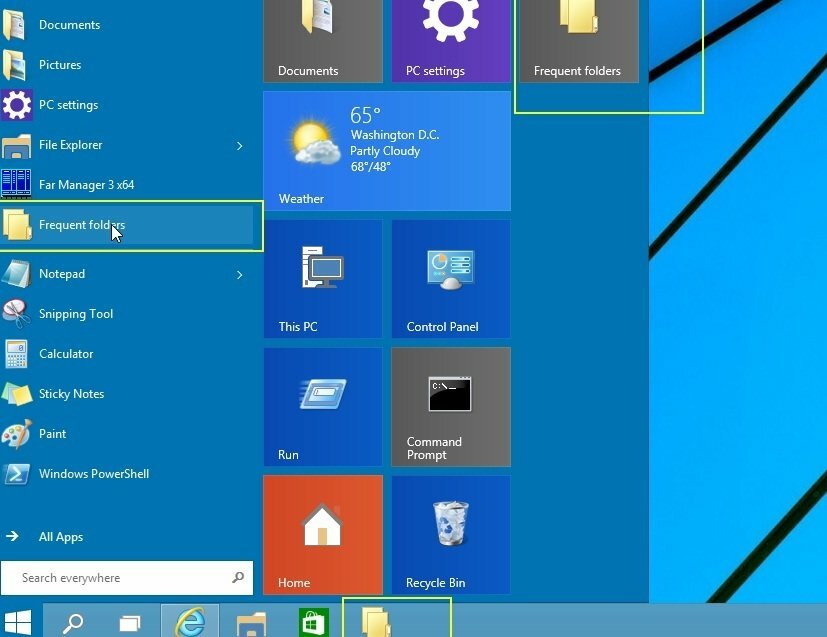يمكن أن يؤدي اتصال الإنترنت الضعيف إلى حدوث هذا الخطأ
- غالبًا ما تؤدي بطاقة الدفع غير الصالحة أو منتهية الصلاحية إلى تشغيل رمز الخطأ 5005.
- تجنب تسجيل الدخول إلى Ticketmaster على أجهزة متعددة لمنع تقييد الحساب.
- تأكد من أن لديك متصفح محدث يدعمه Ticketmaster.
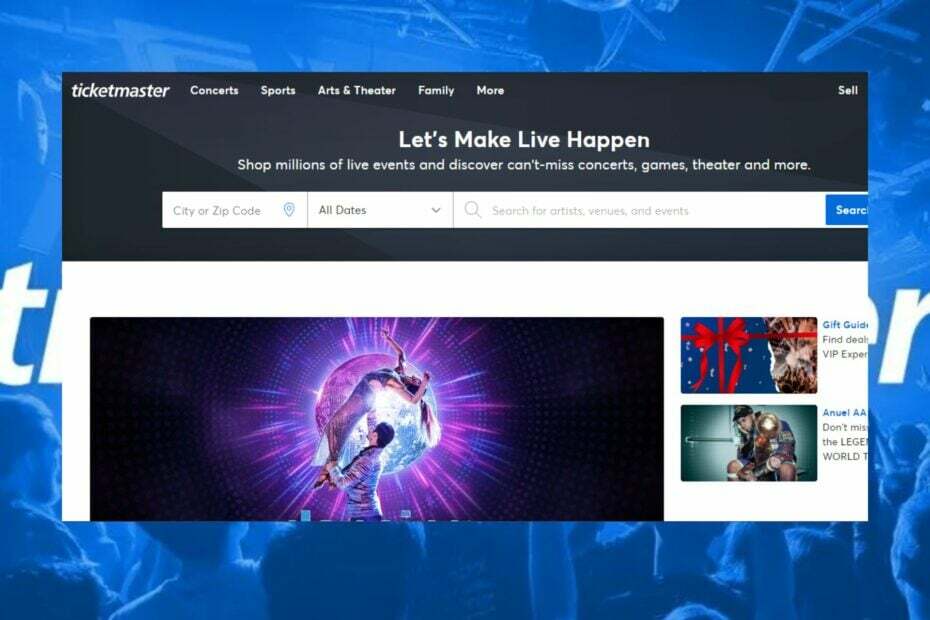
Xالتثبيت عن طريق النقر فوق ملف التنزيل
- قم بتنزيل Fortect وتثبيته على جهاز الكمبيوتر الخاص بك.
- ابدأ عملية مسح الأداة للبحث عن الملفات الفاسدة التي هي مصدر مشكلتك.
- انقر بزر الماوس الأيمن فوق ابدأ الإصلاح لذلك يمكن للأداة بدء الخوارزمية الإصلاحية.
- تم تنزيل Fortect بواسطة 0 القراء هذا الشهر.
مواقع الويب مثل Ticketmaster معرضة أيضًا لمثل هذه الأخطاء. ربما واجهت الخطأ 5005 في Ticketmaster إذا كنت عميلاً قديمًا.
ستوفر لك هذه المقالة الخطوات اللازمة لحل هذا الخطأ. أيضا ، قد تصادف مشكلات دفع مماثلة على صفحة الدفع في Airbnb.
ما هو Error Code 5005 Ticketmaster؟
تقليديا، أخطاء الموقع تُنسب عادةً إلى عطل في خادم موقع الويب. لا يختلف رمز خطأ Ticketmaster 5005. يُعزى الخطأ عادةً إلى عطل أو خلل فني في بوابة الدفع الخاصة بالموقع الإلكتروني.
يمكنك مواجهة الخطأ أثناء ملء تفاصيل تسجيل التذاكر ومعلومات الدفع أو أثناء معالجة المعلومات الخاصة بشراء التذاكر من Ticketmaster.
الخطأ شائع جدًا ، لا سيما عندما تحاول شراء تذاكر لحدث تم نشره على نطاق واسع. لا تأكل. سنكون على استعداد للحصول على هذه التذاكر بنهاية هذه المقالة.
لماذا أحصل على رمز الخطأ 5005؟
- اتصال ضعيف بالإنترنت - أنت بحاجة إلى اتصال إنترنت ثابت لشراء تذكرة بنجاح. اذا كان لديك اتصال شبكة مزدحم، قد تواجه خطأ الرمز 5005 أثناء استخدام Ticketmaster.
- بطاقة دفع غير صالحة - تتطلب جميع الخدمات عبر الإنترنت التي تستخدم بوابات الدفع بطاقة تعمل بكامل طاقتها لإجراء عمليات الدفع. إذا كانت بطاقتك منتهية الصلاحية أو غير صالحة أو لم تقبلها بوابة الدفع الخاصة بشركة Ticketmaster ، فقد تحصل على رمز الخطأ 5005.
- قضايا الخادم - تعتمد المواقع المعقدة على خوادم لإبقاء الموقع على الإنترنت. إذا كانت Ticketmaster's الخادم لا يعمل، قد لا تتمكن من شراء التذاكر بسبب خطأ الرمز 5005.
- محاولات تسجيل دخول كثيرة جدًا - إذا كنت قد حاولت تسجيل الدخول إلى حساب Ticketmaster الخاص بك من أجهزة متعددة ، فقد يقوم Ticketmaster بذلك تقييدك من إجراء معاملات مالية على موقع الويب الخاص بهم للاشتباه في حدوث احتيال أدى إلى كود 5005.
- متصفح قديم أو غير مدعوم - تتطلب المدفوعات عبر الإنترنت أمانًا من الدرجة الأولى. إذا كنت تستخدم متصفحًا قديمًا أو غير مدعوم ، فقد لا تتمكن من إجراء معاملات مالية بسبب قيود الأمان.
نظرًا لأننا حددنا الأسباب المحتملة ، فلنلق نظرة على كيفية إصلاح هذا الخطأ.
كيف يمكنني إصلاح Error Code 5005 في Ticketmaster؟
نصيحة الخبراء:
برعاية
يصعب معالجة بعض مشكلات الكمبيوتر ، خاصةً عندما يتعلق الأمر بملفات النظام المفقودة أو التالفة ومستودعات Windows.
تأكد من استخدام أداة مخصصة ، مثل فورتكت، والتي ستقوم بمسح واستبدال الملفات المعطلة بإصداراتها الحديثة من مستودعها.
قبل أن ندخل في الحلول المتقدمة ، إليك بعض الفحوصات الأولية التي يجب عليك اتباعها:
- قم بإعادة تشغيل جهاز الحاسوب الخاص بك. لو لن يتم إعادة تشغيل Windows 11، جرب هذه الإصلاحات.
- قم بالوصول إلى Ticketmaster من جهاز مختلف.
- انتظر بعض الوقت حتى يتم إصلاح مشكلات الخادم قبل إعادة المحاولة.
- تحقق من تفاصيل بطاقتك لمعرفة تواريخ انتهاء الصلاحية والتأكد من أنها لا تزال صالحة. إذا كانت لديك بطاقات أخرى بها نقود ، فيمكنك اختبارها على صفحة الدفع في Ticketmaster لمعرفة ما إذا كان الخطأ مستمرًا.
- قم بالتبديل بين تطبيق Ticketmaster والموقع الإلكتروني.
إذا لم تتمكن هذه الخطوات من حل رمز الخطأ 5005 ، فهناك بعض الأساليب المتقدمة لتحرّي الخلل وإصلاحه التي يمكنك تجربتها.
1. تسجيل الخروج من جميع الأجهزة
- قم بتشغيل متصفحك وانتقل إلى موقع Ticketmaster's.
- انتقل إلى الزاوية العلوية اليمنى من الواجهة وقم بالمرور فوق ملف حساب تعريفي وانقر فوق خروج.

- كرر الخطوات على جميع أجهزتك الثانوية ، مع ترك جهازك الأساسي فقط مسجلاً الدخول.
2. قم بتحديث متصفحك
- افتح المتصفح الخاص بك ، انقر فوق قائمة طعام شريط ، وحدد إعدادات من القائمة المنسدلة.

- انقر فوق حول كروم واختر تحقق من وجود تحديثات. قم بتحديث المتصفح إذا كان هناك أي تحديث متوفر.
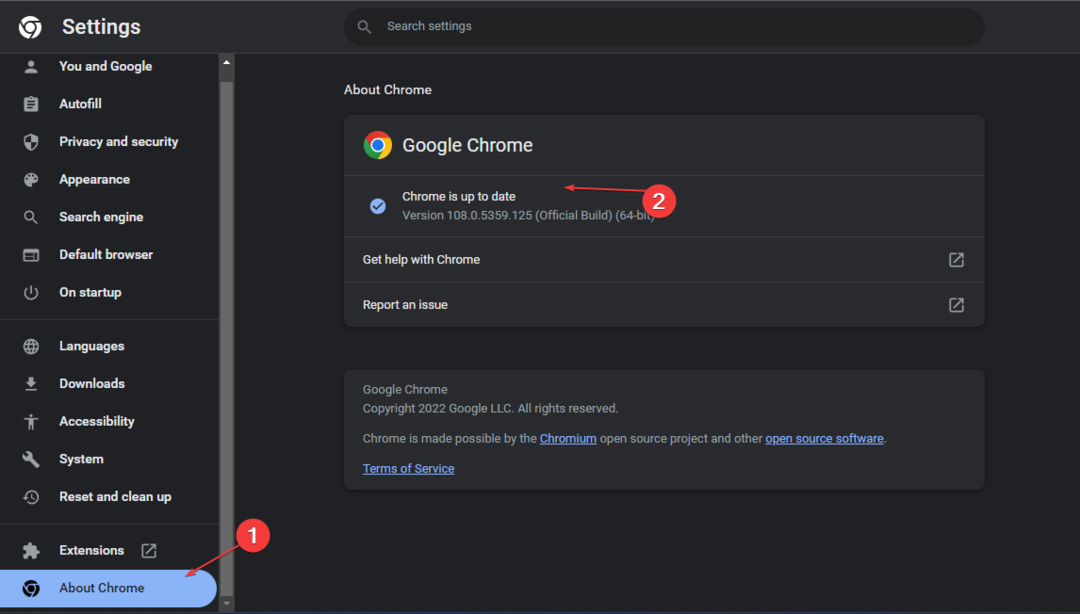
يمكن لمتصفح قديم أيضًا تشغيل ملف خطأ 503 مهلة البايت الأول. تأكد من تثبيت أحدث إصدار من المتصفح لديك دائمًا لمنع حدوث أخطاء في المستقبل.
- الإدخال الغوجاراتي الهندي 3 لا يعمل في Windows 11 [Fix]
- كيفية فتح أرشيف تالف بالقوة
- تويتر يتجاوز السعة: ما الذي يعنيه وكيف يتم إصلاحه؟
3. مسح بيانات المتصفح
- افتح المتصفح الخاص بك ، انقر فوق قائمة طعام شريط ، وحدد إعدادات من القائمة المنسدلة.

- يختار الخصوصية والأمن وانقر محو بيانات التصفح.

- اختر ال النطاق الزمني مثل كل الوقت، حدد المربع الخاص بـ تاريخ التصفح،ملفات تعريف الارتباط وبيانات الموقع الأخرى، و الصور والملفات المخزنة مؤقتًا، ثم اضغط امسح البيانات.

بعد مسح جميع بيانات المتصفح ، يمكنك إعادة زيارة صفحة دفع Ticketmaster. على غرار الرمز 5005 ، يمكن أن يمنعك الخطأ 503 من الوصول إلى بعض مواقع الويب. علاوة على ذلك ، يمكنك قراءة دليلنا على ثلاث طرق سريعة للمساعدة في حل هذا الخطأ.
يعد Ticketmaster أحد أشهر تجار التذاكر في أمريكا. إذا واجهت رمز الخطأ 5005 أثناء استخدام الخدمة ، فابحث عن دليلنا واتبع الخطوات المذكورة أعلاه.
إذا كان لديك المزيد من الأسئلة أو الاقتراحات حول هذا الدليل ، فلا تتردد في تركها في قسم التعليقات.
هل ما زلت تواجه مشكلات؟
برعاية
إذا لم تحل الاقتراحات المذكورة أعلاه مشكلتك ، فقد يواجه جهاز الكمبيوتر الخاص بك مشكلات أكثر خطورة في نظام التشغيل Windows. نقترح اختيار حل الكل في واحد مثل فورتكت لإصلاح المشاكل بكفاءة. بعد التثبيت ، فقط انقر فوق ملف عرض وإصلاح زر ثم اضغط ابدأ الإصلاح.